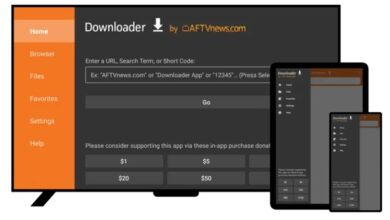كيف تعمل على جدولة الرسائل النصية على هاتفك الايفون لتصل في الموعد المحدد
إذا كنت تستخدم هاتف iPhone ، فأنت تعلم جيدا أنه لا يوجد خيار لجدولة الرسائل. ميزة جدولة الرسائل النصية مطلب مهم لعموم المستخدمين لكنها عمليا ميزة لم تصل بعد إلى نظام iOS.
في بعض الأحيان كأعياد الميلاد والمناسبات بعيدة المدى، من الجيد جدولة الرسائل النصية لأنها تجعل الامر اكثر سهولة في الوقت الذي تغلبنا مشاغلنا عن الحياة الاجتماعية.
كيفية جدولة الرسائل النصية على iPhone
في هذه المقالة نشارككم أفضل طريقتين لجدولة الرسائل النصية على iPhone. ولهذا ، دعونا نتحقق من كيفية جدولة الرسائل النصية على هذا الهاتف الرائع.
1 - استخدام AutoSender
هو واحد من أفضل تطبيقات iPhone لجدولة الرسائل النصية. الذي يميز التطبيق هو أنه يتيح للمستخدمين إنشاء مجموعة من جهات الاتصال Contacts المستهدفة. لذلك ، يمكنك اختيار جهات الاتصال لارسال رسائل نصية أو رسائل مصورة بشكل تلقائي.
الخطوة 1 : قم بتنزيل وتثبيت AutoSender - Auto Text على هاتفك الايفون من متجر التطبيقات.
الخطوة 2 : اضغط على Create Message “إنشاء رسالة” ، ثم املأ تفاصيل الرسالة واختر Once لارسالها لمرة واحدة وكتابة النص وتحديد وقت وتاريخ الارسال. يمكنك أيضا إضافة جهات اتصال متعددة كما اسلفنا وبمجرد الانتهاء من ذلك ، قم بالضغط على Schedule لجدولة الارسال.
الخطوة 3 : إذا كنت ترغب في إعداد رسائل متكررة ، فحدد الخيار Repeat “تكرار”.
الخطوة 4 : بمجرد الانتهاء ، ستتمكن من رؤية الرسالة المجدولة. يمكنك هنا اعادة ضبطها قبل الموعد المحدد.
لتحميل التطبيق
2 - إستخدام تطبيق Scheduled App
التطبيق Scheduled App لنظام iOS هو تطبيق اخر متخصص في هذه المهمة لجدولة الرسائل النصية, يتيح لنا التطبيق Scheduled جدولة الرسائل النصية تلقائيا من خلال الرسائل القصيرة او حتى رسائل البريد الإلكتروني.
الخطوة 1 : أولا قم بتحميل وتثبيت التطبيق Scheduled على هاتفك الايفون.
الخطوة 2 : افتح التطبيق ، ثم اضغط على Create Message “إنشاء رسالة”.
الخطوة 3 : في الخطوة التالية ، اضغط على Select Recipient لتحديد هوية المستلم من جهات الاتصال واكتب نص الرسالة.
الخطوة 4 : الآن اضغط على Schedule date وضبط التاريخ والوقت ثم اضغط على “جدولة رسالة”.
لتحميل التطبيق